Θέλετε να παρακολουθήσετε μια προτεινόμενη ταινία στον υπολογιστή σας, αλλά ο υπότιτλος δεν είναι συγχρονισμένος με το βίντεο. Χρειάζεται χρόνος για την επεξεργασία και θα θέλατε μια εύκολη λύση για να απολαύσετε την ταινία. Το καλό είναι ότι Το VLC μπορεί να λύσει καθυστερήσεις υποτίτλων σε Windows και Mac, αλλά μπορεί να είναι περίπλοκο χωρίς οδηγό. Διαβάστε εδώ και ακολουθήστε τις οδηγίες βήμα προς βήμα για να συγχρονίσετε τους υπότιτλους στην ταινία.
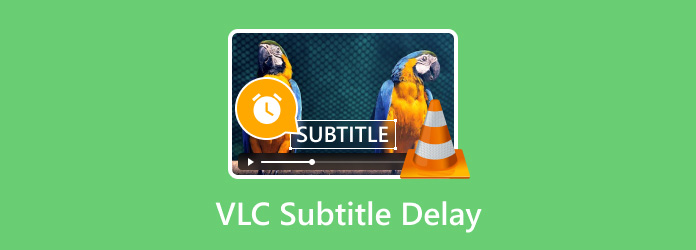
- Μέρος 1. Πώς να συγχρονίσετε τους υπότιτλους σε VLC στον υπολογιστή
- Μέρος 2. Συγχρονίστε τους υπότιτλους της εφαρμογής VLC σε κινητά τηλέφωνα
- Μέρος 3. Ο καλύτερος τρόπος για να αποφύγετε την καθυστέρηση υποτίτλων VLC
- Μέρος 4. Συχνές ερωτήσεις σχετικά με την καθυστέρηση υποτίτλων στο VLC
Μέρος 1. Πώς να συγχρονίσετε υπότιτλους σε VLC στον υπολογιστή
.Εκτεταμένες ρυθμίσεις
Η πρώτη μέθοδος που πρέπει να χρησιμοποιήσετε είναι οι ενσωματωμένες εκτεταμένες ρυθμίσεις στη συσκευή αναπαραγωγής πολυμέσων. Θα χρειαστεί να επωφεληθείτε από την επιλογή συγχρονισμού για να προσαρμόσετε το χρονισμό των υποτίτλων στο VLC. Εδώ είναι τα αναλυτικά βήματα:
Βήμα 1. Εκκινήστε το VLC Media Player στον υπολογιστή σας και ανεβάστε ένα αρχείο βίντεο στο πρόγραμμα. Μεταβείτε στο μενού Εργαλεία και κάντε κλικ στο Συγχρονισμός κομματιού επιλογή.
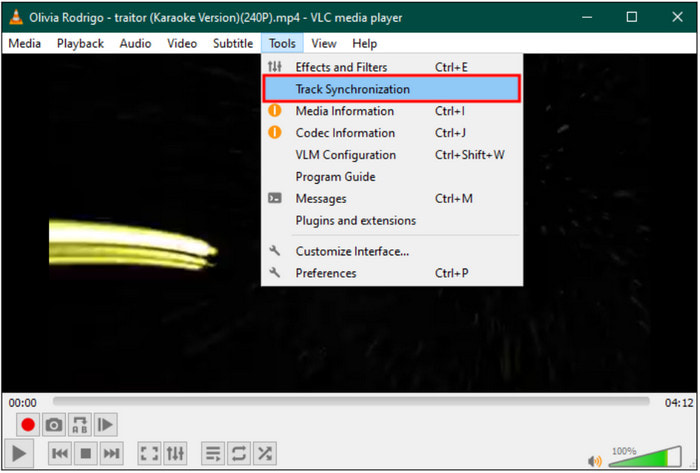
Βήμα 2. Από το Προσαρμογή και εφέ παράθυρο, μεταβείτε στην καρτέλα Συγχρονισμός και προχωρήστε στην ενότητα Υπότιτλοι/Βίντεο. Πηγαίνετε στο Συγχρονισμός κομματιού υπότιτλων και προσαρμόστε την ταχύτητα των υπότιτλων εισάγοντας μια τιμή που αντιστοιχεί στο βίντεο.
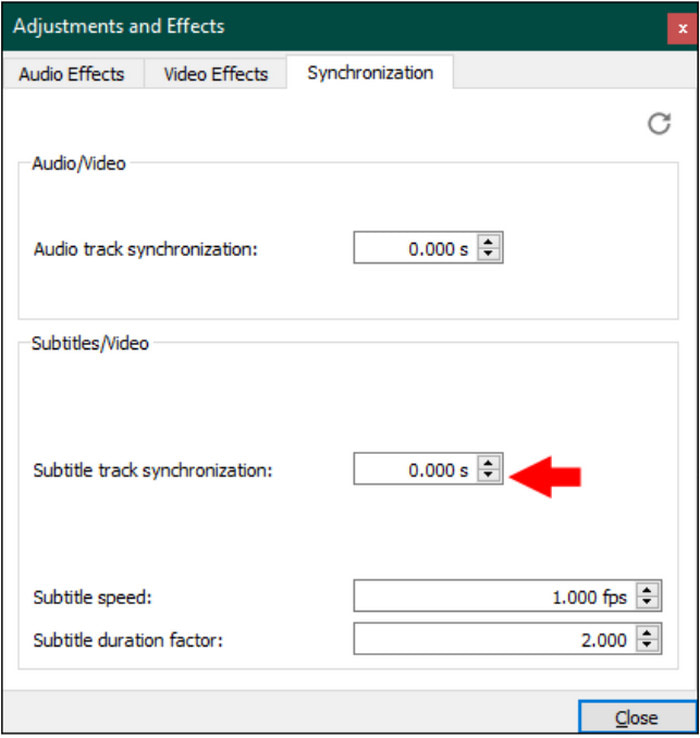
Το Track Synchronization της VLC είναι μια εξαιρετική μέθοδος που φροντίζει τους υπότιτλους που δεν είναι συγχρονισμένοι. Το μόνο πρόβλημα είναι ότι θα χρειαστείτε μερικές προσπάθειες για να προσαρμόσετε σωστά την ταχύτητα και το χρόνο των υπότιτλων του βίντεο.
Συντομεύσεις
Για έναν απλό τρόπο αλλαγής της καθυστέρησης υποτίτλων στο VLC Media Player, μπορείτε να βασιστείτε στα πλήκτρα πρόσβασης. Αυτές οι συντομεύσεις είναι ένας συνδυασμός πλήκτρων στο πληκτρολόγιο που βοηθούν στην αύξηση ή τη μείωση των υποτίτλων στο βίντεο. Ελέγξτε τα παρακάτω βήματα σχετικά με τον τρόπο χρήσης των συντομεύσεων σε Windows και Mac:
Windows
Ανοίξτε το VLC και φορτώστε ένα βίντεο σε αυτό. Μόλις ξεκινήσει η αναπαραγωγή του βίντεο, θα χρειαστείτε μόνο τα πλήκτρα G και H στο πληκτρολόγιό σας για να διορθώσετε την καθυστέρηση υποτίτλων. Τύπος σολ για να αυξήσετε την ταχύτητα των υποτίτλων ή πατήστε H να το καθυστερήσει. Συνεχίστε να πατάτε τα πλήκτρα πρόσβασης μέχρι ο υπότιτλος να ταιριάζει τελικά με το βίντεο.
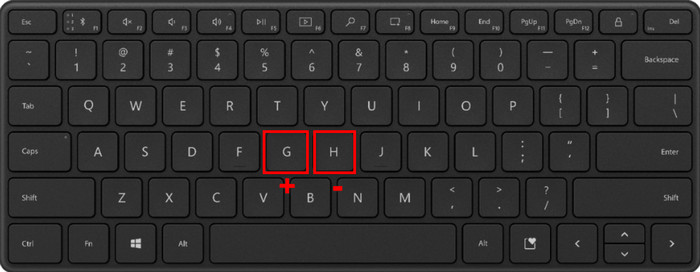
Μακ
Εκκινήστε το πρόγραμμα αναπαραγωγής πολυμέσων στην επιφάνεια εργασίας σας και ανοίξτε μια ταινία. Και πάλι, θα χρειαστείτε μόνο δύο πλήκτρα πρόσβασης για να καθυστερήσετε ή να επιταχύνετε τους υπότιτλους. Πατήστε H για να αυξήσετε την ταχύτητα των υπότιτλων ή πατήστε J να μειωθεί.
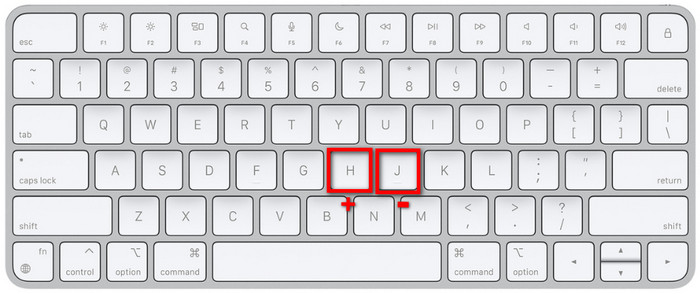
Αυτός είναι ένας καλός τρόπος για να διορθώσετε καθυστερημένους υπότιτλους σε VLC χωρίς περίπλοκες ρυθμίσεις. Ωστόσο, σημειώστε ότι η ταχύτητα που ορίζετε για τους υπότιτλους ισχύει μόνο κατά την αναπαραγωγή. Μόλις κλείσετε τη συσκευή αναπαραγωγής πολυμέσων, θα επαναφέρει τον συγχρονισμό των υπότιτλων.
Μέρος 2ο. Συγχρονίστε τους υπότιτλους της εφαρμογής VLC σε κινητά τηλέφωνα
Ξέρατε ότι μπορείτε χρησιμοποιήστε υπότιτλους στο VLC σε Android και iOS; Η έκδοση της εφαρμογής είναι επίσης δωρεάν, προσφέροντας εκπληκτικές δυνατότητες για αναπαραγωγή τηλεφώνου. Δυστυχώς, οι καθυστερημένοι υπότιτλοι είναι αναπόφευκτοι, αλλά η εφαρμογή αναπαραγωγής πολυμέσων έχει μια λύση για αυτό. Αλλάξτε την καθυστέρηση υποτίτλων στο VLC χρησιμοποιώντας τις ακόλουθες οδηγίες:
Βήμα 1. Εκτελέστε την εφαρμογή VLC στο τηλέφωνό σας και ανοίξτε ένα βίντεο. Από τα χειριστήρια διεπαφής στο τμήμα κουμπιών της οθόνης, πατήστε το Μπαλόνι ομιλίας εικόνισμα.
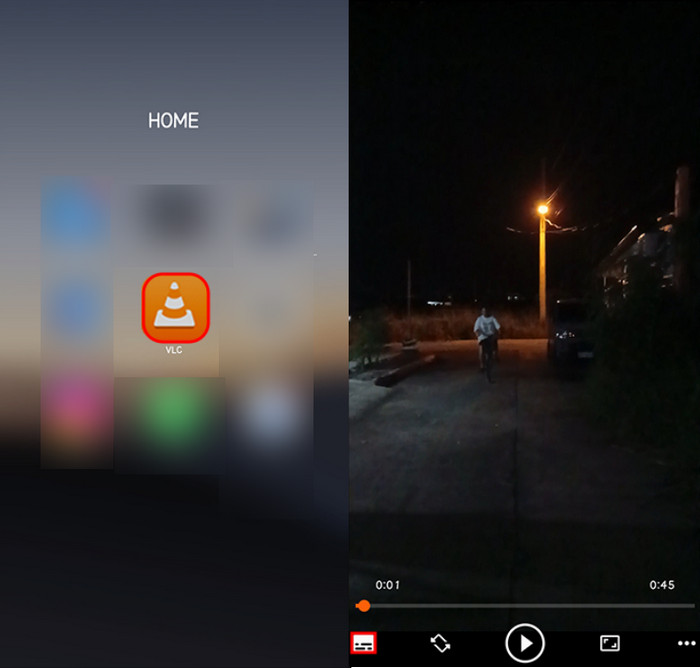
Βήμα 2. Όταν εμφανιστεί το μενού, πατήστε στο Υπότιτλοι επιλογή. Κάτω από αυτό, επιλέξτε την επιλογή Καθυστέρηση υποτίτλων. Μπορείτε να καθυστερήσετε ή να επιταχύνετε τον υπότιτλο ανάλογα.
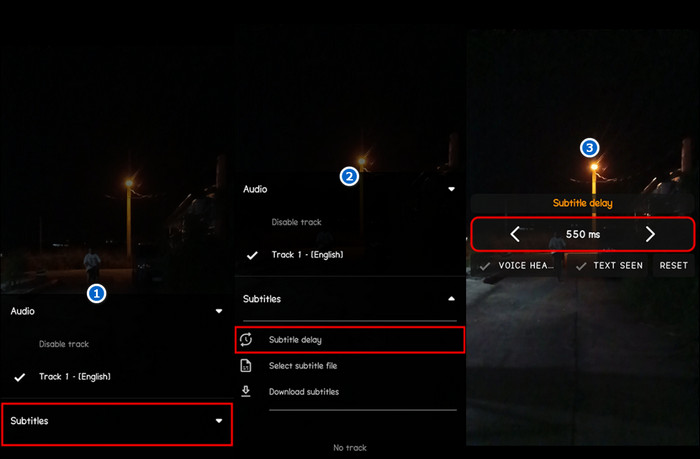
Και πάλι, η ύπαρξη της επιλογής Καθυστέρηση υποτίτλων στο VLC το καθιστά μια εύκολη λύση για μη συγχρονισμένους υπότιτλους. Εκτός από τους υπότιτλους, αυτή η επιλογή μπορεί επίσης να προσαρμόσει την ταχύτητα του ήχου ώστε να ταιριάζει με το βίντεο.
Μέρος 3. Ο καλύτερος τρόπος για να αποφύγετε την καθυστέρηση υποτίτλων VLC
Μερικές φορές, το πρόβλημα είναι το VLC και, ως εκ τούτου, δημιουργεί έναν μη συγχρονισμένο υπότιτλο στο βίντεο. Για να αποφευχθεί αυτό, συνιστούμε τη χρήση Blu-ray Master Δωρεάν πρόγραμμα αναπαραγωγής Blu-ray για ροή ταινιών στην επιφάνεια εργασίας σας. Όχι μόνο αναπαράγει βίντεο Blu-ray, αλλά το πρόγραμμα αναπαραγωγής πολυμέσων είναι αρκετά ευέλικτο για ροή διαφόρων μορφών, όπως 2D/3D DVD, WMV, MP4, HEVC, MKV και άλλα. Μπορείτε επίσης να προσθέσετε κομμάτια ήχου και υπότιτλους για να κάνετε μια ευχάριστη αναπαραγωγή. Επιπλέον, η συσκευή αναπαραγωγής Blu-ray μπορεί να έχει πρόσβαση στο περιεχόμενο δίσκων με κωδικούς περιοχής, υποστηρίζοντας τις περιοχές A, B και C για ψυχαγωγία υψηλής ευκρίνειας. Είναι πραγματικά η καλύτερη δωρεάν εναλλακτική για VLC σε Windows 11/0 και Mac OS Sonoma.
- Συγχρονίστε άμεσα τον ήχο και τους υπότιτλους σε μια ταινία κατά την αναπαραγωγή.
- Επιτρέψτε στους χρήστες να επιλέξουν διαφορετικούς υπότιτλους σε μορφή SRT, SUB ή SSA.
- Διαχειριστείτε το μέγεθος οθόνης βίντεο σε πλήρη οθόνη, μισή οθόνη και προσαρμοσμένο.
- Ενσωματωμένη αποσυμπίεση και εφέ για βελτίωση της οπτικής ποιότητας.
Βήμα 1. Κάντε κλικ στο κουμπί Δωρεάν λήψη για να αποκτήσετε το δωρεάν πρόγραμμα αναπαραγωγής Blu-ray σε Windows ή Mac.
ΔΩΡΕΑΝ Λήψη
Για Windows
Ασφαλής λήψη
ΔΩΡΕΑΝ Λήψη
για macOS
Ασφαλής λήψη
Εκτελέστε το λογισμικό και ανεβάστε ένα βίντεο. Μπορείτε να κάνετε κλικ στο Ανοίξτε το δίσκο κουμπί για να φορτώσετε περιεχόμενο από δίσκο DVD ή Blu-ray. Ή κάντε κλικ στο Ανοιγμα αρχείου κουμπί για εισαγωγή ψηφιακού αρχείου.

Βήμα 2. Το πρόγραμμα αναπαραγωγής πολυμέσων θα ξεκινήσει αμέσως την αναπαραγωγή του βίντεο με συγχρονισμένους υπότιτλους. Χρησιμοποιήστε τα χειριστήρια αναπαραγωγής για παύση, αναπαραγωγή ή γρήγορη προώθηση του βίντεο.

Βήμα 3. Για να αποφύγετε την καθυστέρηση υποτίτλων όπως στο VLC, μεταβείτε στην καρτέλα Βίντεο και επιλέξτε την επιλογή Υπότιτλοι. Μπορείτε να επιλέξετε μια μορφή υποτίτλων που ταιριάζει στο βίντεο. Τώρα μπορείτε να απολαύσετε την παρακολούθηση του βίντεο στον υπολογιστή σας.
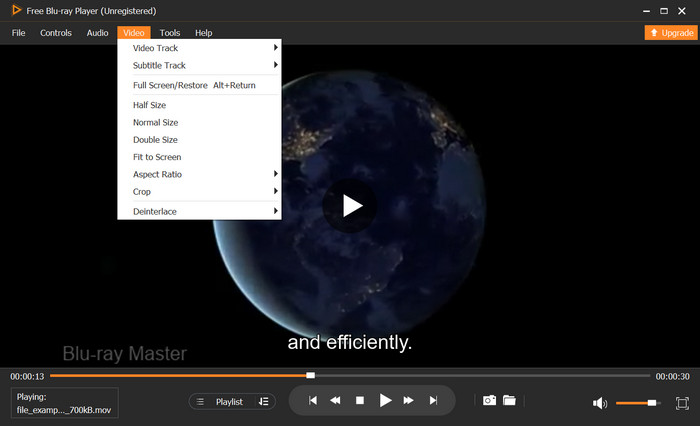
Με το δωρεάν Blu-ray Player, μεταδίδει βίντεο χωρίς καθυστέρηση υπότιτλους σε αντίθεση με το VLC. Επιπλέον, είναι αποτελεσματικό για αναπαραγωγή υψηλής ποιότητας σε Windows και Mac έως και 4K χωρίς buffer.
Μέρος 4. Συχνές ερωτήσεις σχετικά με την καθυστέρηση υποτίτλων στο VLC
-
Γιατί οι υπότιτλοι καθυστερούν πάντα;
Μερικοί λόγοι που πρέπει να λάβετε υπόψη είναι ο λανθασμένος ρυθμός καρέ, τα προβλήματα κατά τη διαδικασία κωδικοποίησης και η συσκευή αναπαραγωγής πολυμέσων δυσκολεύεται να επεξεργαστεί το βίντεο ή τους υπότιτλους. Αυτοί οι λόγοι οδηγούν σε καθυστερήσεις στους υπότιτλους.
-
Πώς να επαναφέρετε την καθυστέρηση ήχου στο VLC;
Εάν χρησιμοποιείτε την έκδοση Android του VLC, μπορείτε να προσαρμόσετε ή να επαναφέρετε την καθυστέρηση ήχου για να διορθώσετε το πρόβλημα. Ανοίξτε την εφαρμογή και πατήστε το εικονίδιο "Φυσαλίδα κειμένου" από τα στοιχεία ελέγχου της διεπαφής. Επιλέξτε την επιλογή Καθυστέρηση ήχου και πατήστε + ή - για να επαναφέρετε το Καθυστέρηση ήχου VLC.
-
Ποιο είναι το πλήκτρο συντόμευσης για την καθυστέρηση ήχου στο VLC;
Για να προσαρμόσετε απλώς την καθυστέρηση ήχου στην έκδοση επιτραπέζιου υπολογιστή VLC, ανεβάστε ένα βίντεο. Ενώ παίζει, πατήστε το J από το πληκτρολόγιό σας για να αυξήσετε την ταχύτητα. Πατήστε K για να μειώσετε ή να επιβραδύνετε τον ήχο.
Τυλίγοντας
ο Οι λύσεις που παρέχονται σε αυτό το άρθρο μπορούν να διορθώσουν αποτελεσματικά την καθυστέρηση υποτίτλων στο VLC. Ενώ το πρόγραμμα αναπαραγωγής πολυμέσων έχει μερικές μεθόδους για την καθυστέρηση των υποτίτλων, θα υπάρχει ένα σημείο όπου δεν μπορεί να λυθεί το πρόβλημα. Επομένως, ως εναλλακτική, χρησιμοποιήστε το Free Blu-ray Player για να παρακολουθήστε ταινίες 1080p χωρίς υπότιτλους ή καθυστέρηση ήχου. Μεταδίδει βίντεο στην καλύτερη ποιότητα χωρίς εγγυημένες καθυστερήσεις και καθυστερήσεις στην επιφάνεια εργασίας σας.
Περισσότερα από το Blu-ray Master
- Συγκεκριμένος οδηγός για τη μετατροπή βίντεο AVI σε MP4 με VLC
- Συγκεκριμένος οδηγός για τη γρήγορη μετατροπή αρχείων VLC σε MP4
- Περιεκτικός οδηγός για τη σωστή περιστροφή ενός βίντεο στο VLC Media Player
- Λεπτομερές σεμινάριο σχετικά με το πώς το VLC περικόπτει το βίντεο και την εναλλακτική του
- Πώς να λύσετε την καθυστέρηση ήχου VLC και ο καλύτερος τρόπος για να το διορθώσετε
- Πώς να περικόψετε ένα βίντεο σε VLC: Οδηγίες βήμα προς βήμα

